В статье мы расскажем, подключить доменную почту Рег.ру к почтовому клиенту от Битрикс24.
Битрикс24 — это российская CRM-система, которая помогает автоматизировать некоторые задачи бизнеса. Она включает в себя инструменты для управления клиентами и проектами, а также функционал для внутренней коммуникации и аналитики: в том числе корпоративную почту.
Интеграция корпоративной почты в Битрикс 24 происходит в два этапа:
-
1.
Настройка доменной почты Рег.ру.
-
2.
Настройка почтового клиента в Битрикс24.
Этап 1. Настройка доменной почты Рег.ру
В первую очередь необходимо создать корпоративную почту на стороне Рег.ру. Для этого:
-
1
Перейдите в панель управления услугой.
-
2
Добавьте почтовый домен. Затем пропишите ресурсные записи для работы почты.
- 3
Проверьте работу корпоративной почты. Если письма отправляются и доставляются без проблем, переходите к следующему этапу.
Этап 2. Настройка почтового клиента в Битрикс24
После настройки почты на стороне Рег.ру нужно добавить корпоративный ящик в Битрикс24. Важно: помимо адреса и пароля почтового ящика вам потребуется информация о настройке почтовых клиентов.
Чтобы добавить почтовый ящик:
-
1
Авторизуйтесь в аккаунте Битрикс24.
-
2
Разверните блок «Совместная работа» и нажмите Почта:
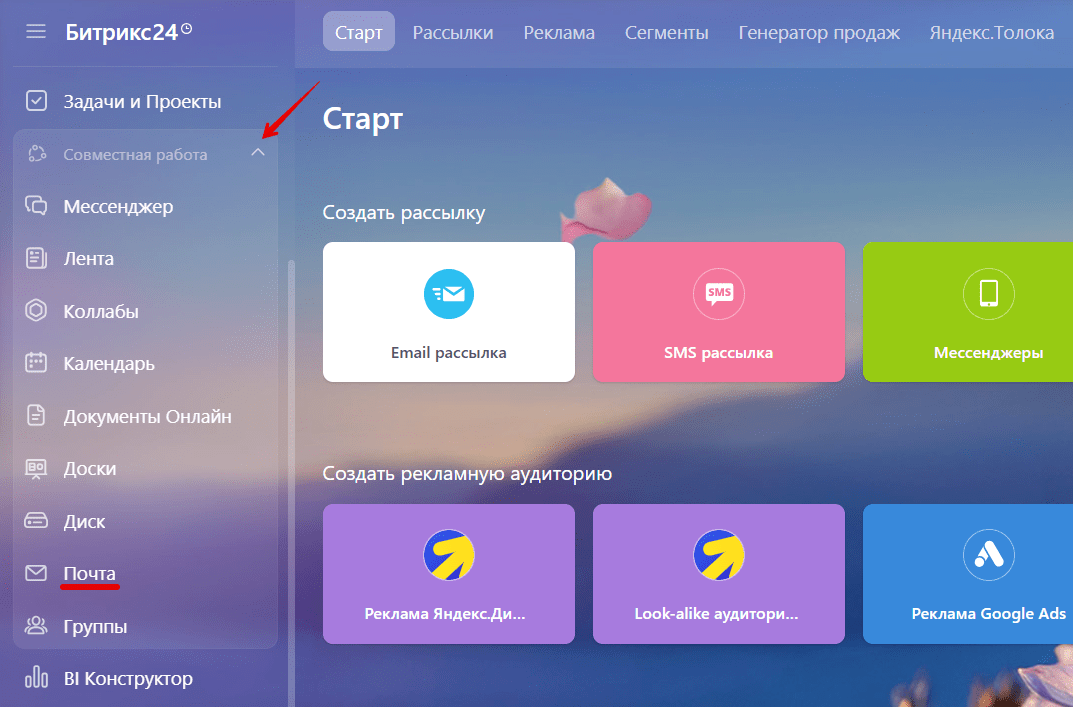
-
3
В списке сервисов выберите Корпоративная почта:
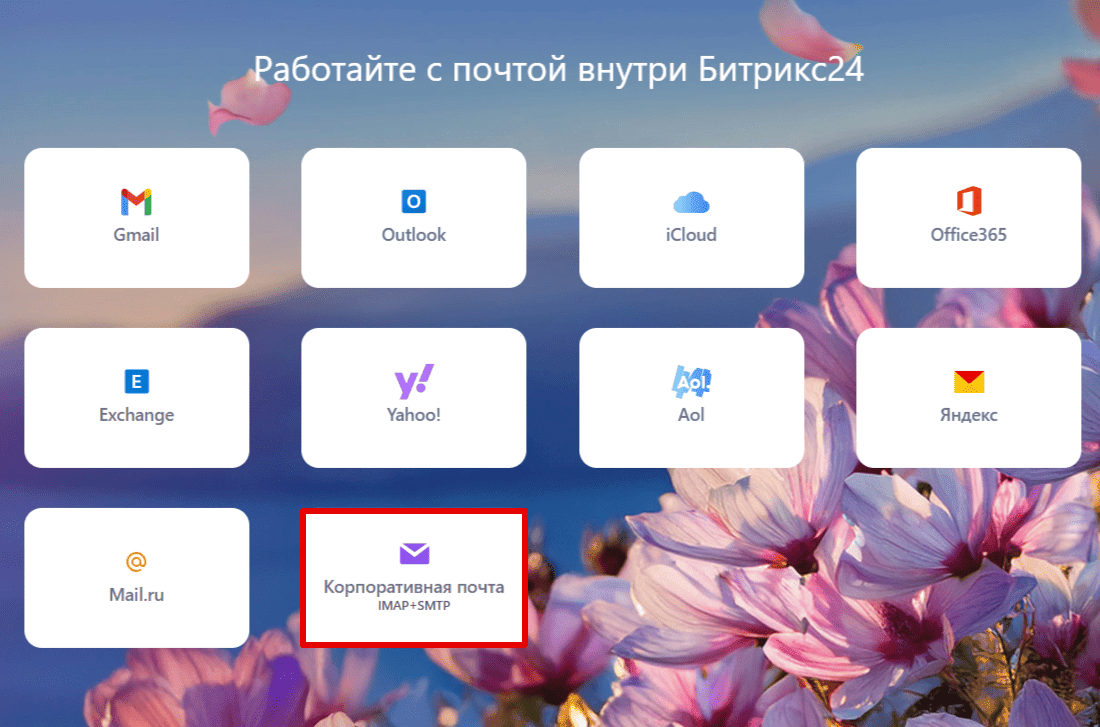
-
4
Для настройки входящей почты заполните поля:
- E-mail — адрес корпоративного почтового ящика;
- Адрес IMAP-сервера — имя сервера входящей почты;
- Порт — порт входящей почты. Если на вашем почтовом домене установлен SSL-сертификат, отметьте галочкой пункт «использовать защищенное соединение»;
- Логин — адрес корпоративного почтового ящика;
- Пароль — пароль от почтового ящика;
- Забрать письма из ящика — отметьте этот пункт и выберите период, если письма за предыдущий период должны быть доступны внутри Битрикс24.
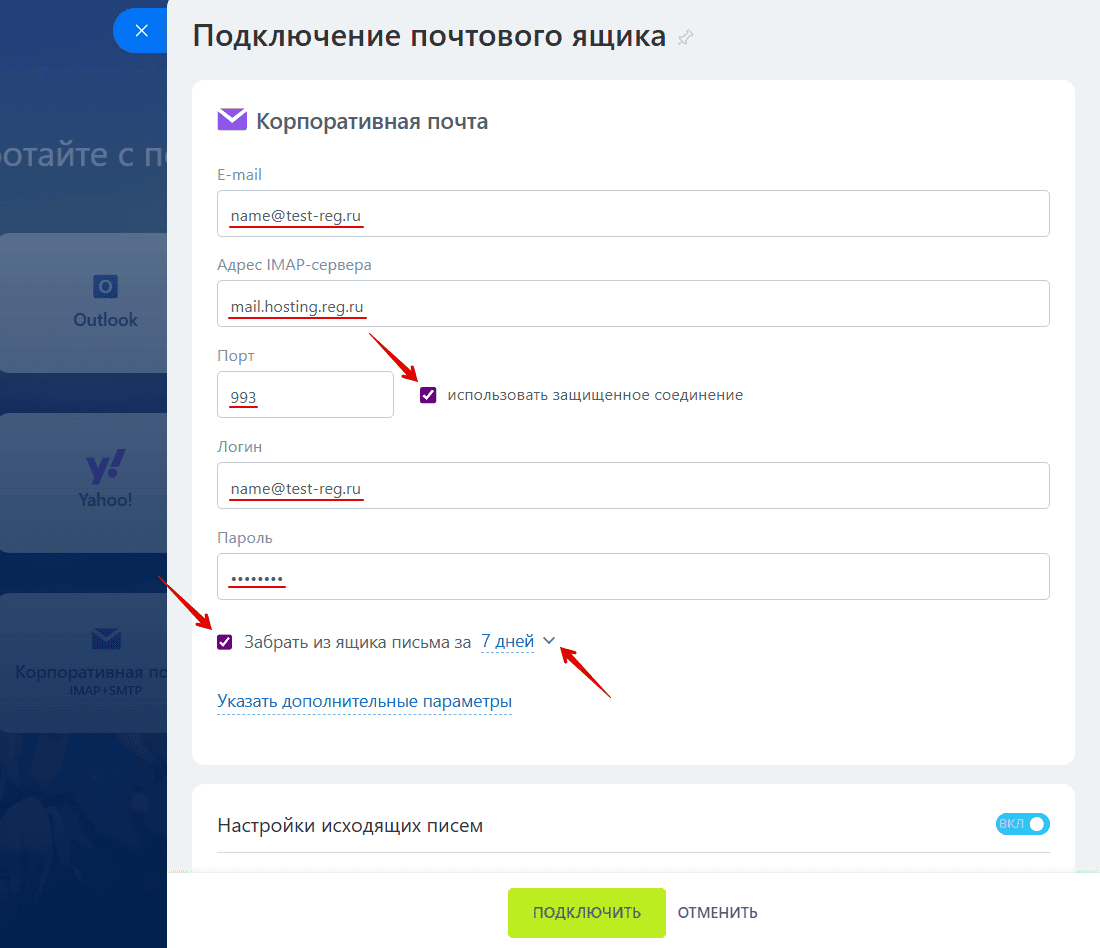
-
5
Для настройки входящей почты заполните поля:
- Имя отправителя — имя, которое будет отображаться у получателя писем;
- Адрес SMTP-сервера — имя сервера входящей почты;
- Порт — порт исходящей почты. Если на вашем почтовом домене установлен SSL-сертификат, отметьте галочкой пункт «использовать защищенное соединение»;
- Логин — адрес корпоративного почтового ящика;
- Пароль — пароль от почтового ящика.
По необходимости отметьте пункт Сохранять копию на почтовом сервере:
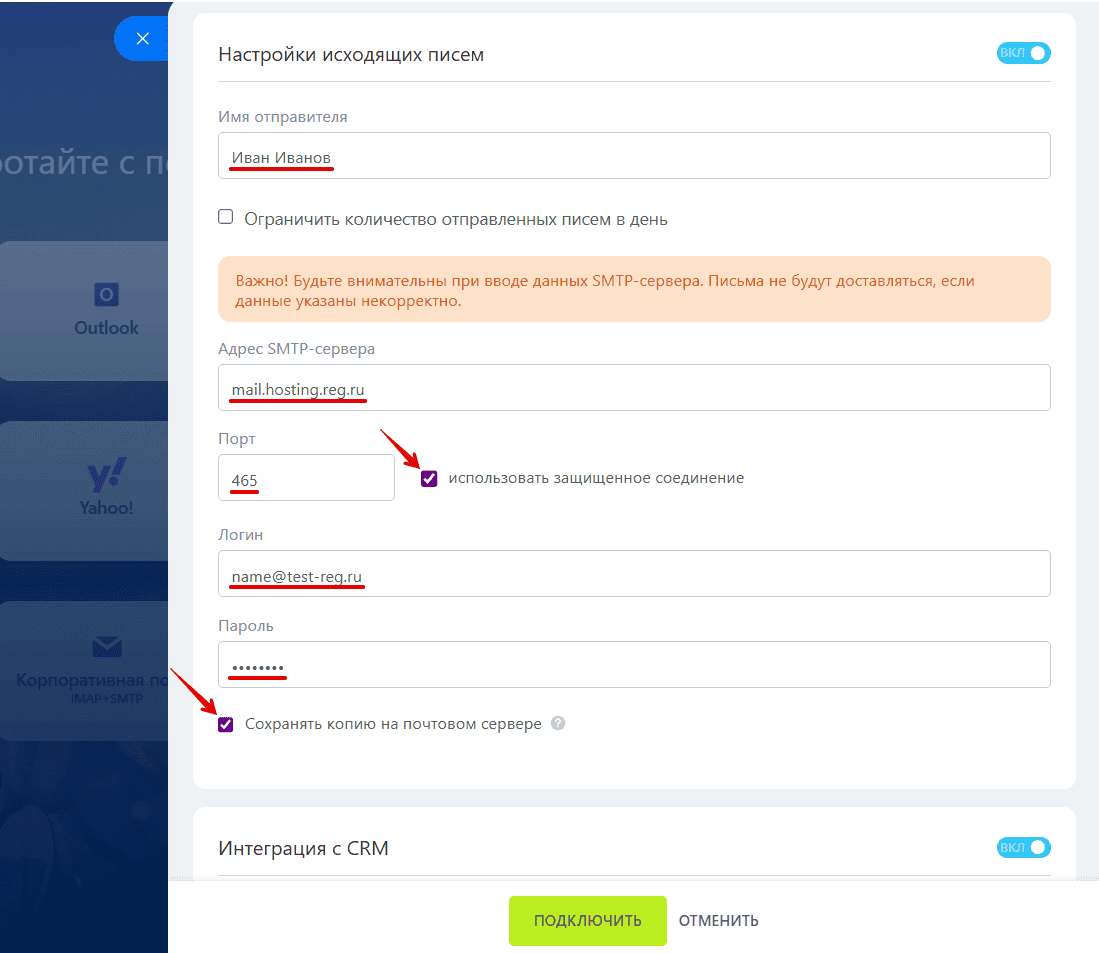
Затем нажмите Подключить:
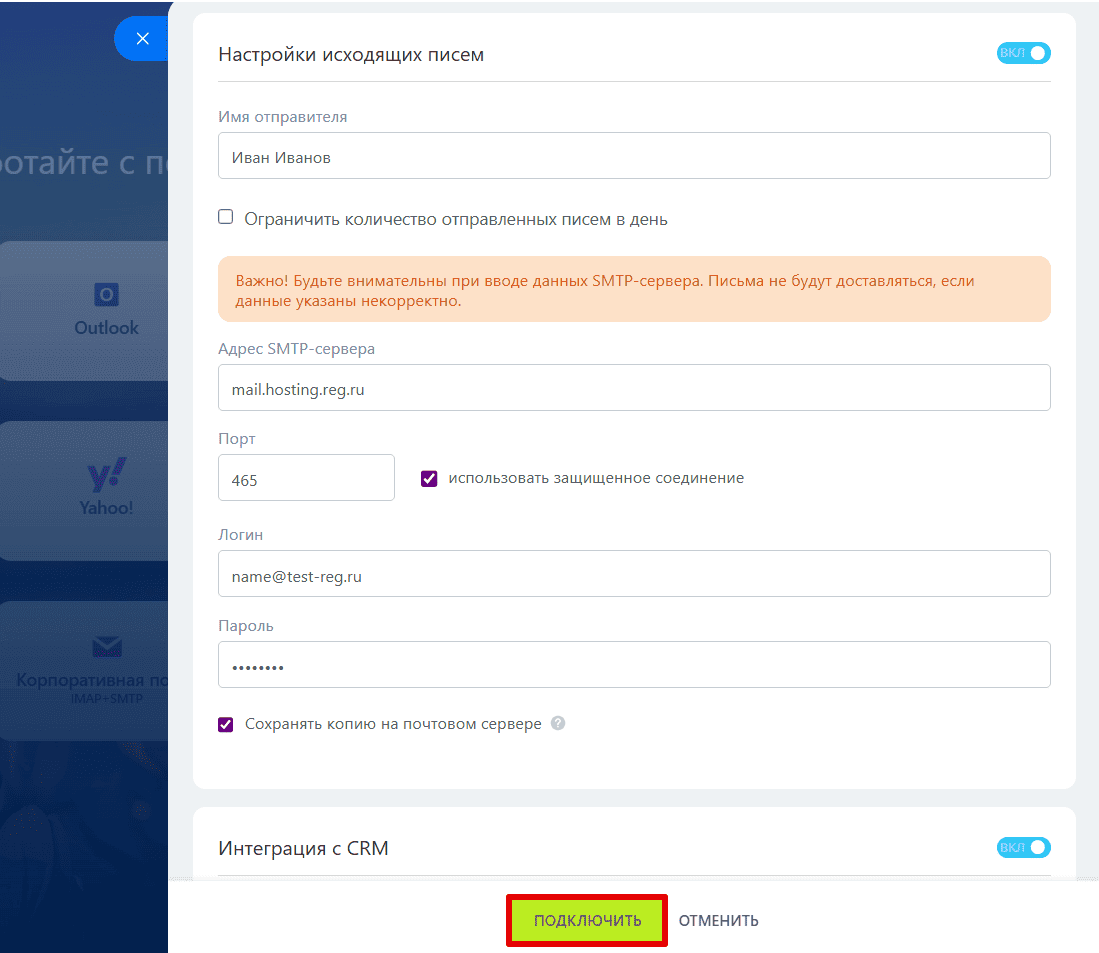
Готово, вы добавили корпоративный почтовый ящик в Битрикс24.
Помогла ли вам статья?
Спасибо за оценку. Рады помочь 😊